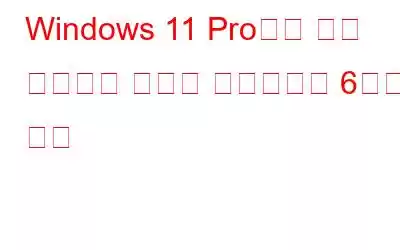원격 데스크톱은 사용자가 네트워크 연결을 통해 원격으로 다른 컴퓨터에 액세스하고 제어할 수 있게 해주는 강력한 기술입니다. 특히 직업 세계에서는 컴퓨터를 원격으로 모니터링하고 수리하는 데 중요한 도구입니다.
여기에서는 Windows 11 Pro에서 원격 데스크톱 연결을 활성화하는 6가지 방법을 살펴보겠습니다. 이러한 기술을 사용하면 사용자는 데스크톱 앞에 실제로 있지 않고도 컴퓨터 파일을 간단하게 보고, 관리하고, 액세스할 수 있습니다.
기억해야 할 사항: 원격 데스크톱 도구( 연결된 PC)는 Windows 11 Pro 버전에서 실행되어야 하며, 클라이언트 컴퓨터 또는 연결 중인 장치는 모든 Windows 버전(Home 또는 Pro 포함)을 실행할 수 있습니다.
확인하려면 시스템의 Windows 버전, 설정 열기 > 시스템 탭하기 > 정보 > Windows 사양
클릭다음 항목도 읽어보세요: Windows 11에서 Chrome 원격 데스크톱이 작동하지 않는 문제를 해결하는 방법
Windows PC에서 원격 데스크톱 연결을 설정하는 방법
원격 데스크톱을 통해 편리하게 연결을 활성화하려면 다음 방법을 시도해 보세요.
방법 1 = 설정을 사용하여 Windows에서 원격 데스크톱 연결을 활성화
PC를 Windows에서 원격 데스크톱 연결처럼 작동하도록 설정하려면 호스트 컴퓨터인 경우 Windows 11에는 원격 데스크톱이 활성화되어 있어야 합니다. 특히 Microsoft 최신 데스크톱 플랫폼의 Enterprise 및 Pro 버전에서만 해당 기능을 활성화할 수 있습니다. 아래 지침을 따르십시오.
1단계 = 설정 열기 > 아래로 스크롤하여 원격 데스크톱>을 탭하고 원격 데스크톱을 활성화하려면 스위치를 전환하세요.
2단계 = 다음을 확인하세요. 연결하려면 장치에서 네트워크 수준 인증을 사용해야 합니다(권장) 옆의 확인란이 선택되어 있습니다.
확인 버튼을 누르세요. 이 단계를 완료하면 PC를 원격 데스크톱 응용 프로그램과 연결할 준비가 모두 완료된 것입니다.
또한 읽기: Google Chrome을 위한 최고의 원격 데스크톱 확장 프로그램 5가지
방법 2: Windows 검색 도구를 통해 Windows 원격 데스크톱 연결 활성화
- 작업 표시줄에서 검색 아이콘을 탭합니다.
- 을 입력합니다. >'원격 데스크톱 연결'을 검색창에 표시합니다.
- 이제 '를 클릭하여 열 수 있습니다. 열기' 또는 '관리자 권한으로 실행 옵션.
추가 읽기: 데스크톱에서 아이콘을 제거하는 방법
방법 3: 바탕화면 바로가기를 통해 원격 데스크톱 연결 활성화
- 데스크톱 화면에서 아무 곳이나 마우스 오른쪽 버튼으로 클릭하고 새로 만들기 > 바로가기를 클릭하세요.
- 바로가기 만들기 창에 다음 명령을 입력하고 다음을 클릭하세요.
%windir%\system32\mstsc.exe
- 이제 바로가기 이름을 묻는 메시지가 나타나면 원격 데스크톱 연결을 입력하고 마침을 클릭하세요.
이제 새 바탕 화면 바로가기를 클릭하여 원격 데스크톱 연결을 열 수 있습니다.
방법 4: 파일 탐색기로 원격 데스크톱 연결 활성화
- 작업 표시줄에서 파일 탐색기(폴더 아이콘) 옵션을 입력합니다.
- 파일 탐색기 창에서 다음을 엽니다. C:\ProgramData\Microsoft\Windows\Start Menu\Programs\Accessories.
- 이 폴더 내에서 원격 데스크톱 연결
참고 항목: Windows 11에서 느린 파일 탐색기를 수정하는 방법
방법 5: 키보드 단축키를 사용하여 Windows 원격 데스크톱 연결 활성화
RDC의 바탕 화면 바로 가기에는 단축키가 있을 수 있습니다. 그러면 원격 데스크톱 연결을 시작하는 데 사용할 수 있는 키보드 단축키가 제공됩니다. 방법 2의 지침에 따라 원격 데스크톱 연결에 대한 바탕화면 바로가기를 생성하여 이를 수행해야 합니다. 아래 지침을 따르십시오.
- 마우스 오른쪽 버튼으로 클릭하여 바탕화면에 대한 바로가기를 클릭하세요. 원격 데스크톱 연결을 선택한 다음
- 단축키
앞의 빈 공간을 탭하세요. - Ctrl + Alt + D 와 같은 키를 할당한 다음 적용 옵션을 눌러 저장하세요.
- 이제 원격 데스크톱이 필요할 때마다 연결하려면 Ctrl + Alt + D를 누르세요.
방법 6: 명령 프롬프트를 사용하여 원격 데스크톱 연결 열기 및 활성화
The PowerShell 및 명령 프롬프트 명령줄 도구를 사용하면 원격 데스크톱 연결을 열 수 있습니다. 여기서는 명령 프롬프트를 통해 여는 방법을 살펴보겠습니다.
- Windows 키와 R 키를 눌러 실행 대화상자를 엽니다
- cmd를 입력하고 Enter 키를 누르세요.
- 이제 다음을 입력하세요. 명령을 입력하고 Enter 누르기: mstsc
추가 읽기: Windows 11/에서 작동하지 않는 명령 프롬프트를 수정하는 방법 10
결론
이상은 Windows 11 pro에서 원격 데스크톱 연결을 활성화하는 6가지 방법이었습니다. 이 문서에 제공된 지침에 따라 원격 데스크톱 연결을 성공적으로 활성화하고 다른 위치에서 원격으로 Windows 11 Pro 장치에 액세스할 수 있습니다.
그리고 Windows, Android와 관련된 더 많은 문제 해결 가이드와 팁 및 요령을 알아보세요. , iOS 및 macOS의 경우 Facebook, Instagram 및 YouTube에서 팔로우하세요
다음 읽기: Windows 10에서 원격 데스크톱이 컴퓨터를 찾을 수 없는 문제를 해결하는 방법
읽기: 0